大切なデータのお引っ越し~Windows 8.1からWindows 11パソコンに乗り換えたお客様へ~
前に使っていたWindows 8.1パソコンのデータを、新しいWindows 11パソコンで使えるように自分でデータを引っ越しする方法について
ご紹介します。
- 対象データをまとめてお引っ越し (新しいパソコンが「PC引越ナビ」搭載モデルの場合)
- 対象データをまとめてお引っ越し (「Microsoft アカウント」と「OneDrive」を利用)
- 対象データを個別にお引っ越し
※「自分でデータを引っ越しするのが不安、代わりに作業をしてほしい」場合は、dynabook 有料サポートサービスにご相談ください。

対象データをまとめてお引っ越し (新しいパソコンが「PC引越ナビ」搭載モデルの場合)
「PC引越ナビ」は、わかりやすいナビ画面の指示に従って操作するだけで、ご使用のパソコン環境を新しいWindows 11パソコンへスムーズに引っ越しすることができる当社オリジナルアプリです。
引っ越しできる対象は、ドキュメント/デスクトップ/任意のフォルダーに含まれる「Word」「Excel」「PowerPoint」「筆ぐるめ」などで作成したデータや写真のデータなどになります。
※「Outlook」のメールデータとアドレス帳は、前のパソコンと新しいパソコンに搭載されているOfficeの種類によって引っ越しできない場合があります。
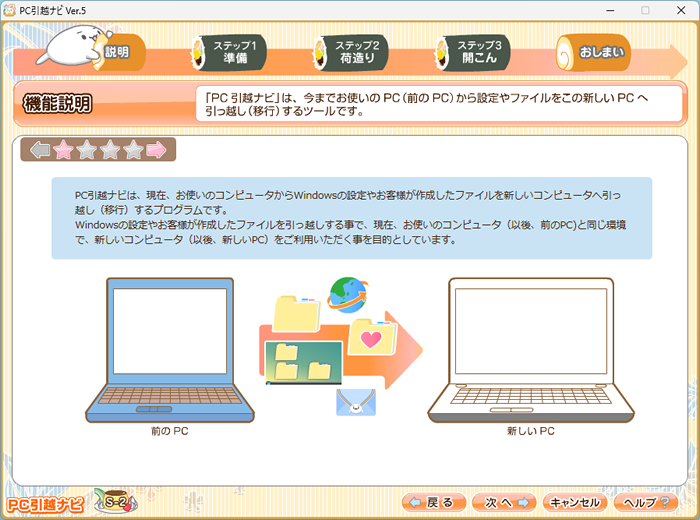
詳しくは、以下リンクを参照ください。
「PC引越ナビ」について<Windows 11>
「PC引越ナビ」前のPCからUSBメモリを使って新しいPCへデータを引っ越す方法<Windows 11>
対象データをまとめてお引っ越し (「Microsoft アカウント」と「OneDrive」を利用)
「Microsoft アカウント」には、無料で5GBの個人用「OneDrive」クラウドストレージが付属しています。 パソコンとクラウドの間でファイルを同期して、それらのファイルのバックアップおよび保護を維持し、任意のデバイス上のどこからでもそれらのファイルにアクセスできます。
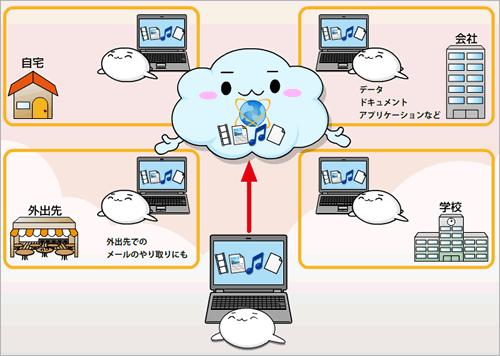
「OneDrive」を利用するには、Microsoft アカウントが必要です。Windows 8.1で使用しているアカウントが「Microsoft アカウント」なのか「ローカルアカウント」なのかわからない場合は、まず確認しましょう。
詳しくは、以下リンクを参照ください。
現在サインインしているユーザーがMicrosoft(R)アカウントかローカルアカウントか確認する方法<Windows 8.1>
「ローカルアカウント」の場合は、「Microsoft アカウント」に切り替えることができます。
詳しくは、以下リンクを参照ください。
ローカルアカウントを新規のMicrosoft(R)アカウントに切り替える方法<Windows 8.1>
ローカルアカウントを新規のMicrosoft(R)アカウント(普段使っているメールアドレスを使う)に切り替える方法<Windows 8.1>
ローカルアカウントを取得済みのMicrosoft(R)アカウントに切り替える方法<Windows 8.1>
「OneDrive」にデータをバックアップする方法については、以下をご参考ください。
詳しくは、以下リンクを参照ください。
OneDriveを使用してWindows 8.1 PC からファイルを移動する(マイクロソフト株式会社提供)
「エクスプローラー」を使用してPCに保存しているファイルを「OneDrive(R)」にコピーする方法<Windows 8.1>
「Microsoft アカウント」でサインインすると、個人設定や基本設定が「OneDrive」に保存されます。
それにより、新しいパソコンに同じ「Microsoft アカウント」でサインインすると、同じ環境を使用することができます。(一部の設定は、Windows 11同期対象外となります。)
また、「Microsoft Edge」も「Microsoft アカウント」でサインインすることでお気に入りや閲覧データ履歴などを同期することができます。
詳しくは、以下リンクを参照ください。
Microsoft(R)アカウントでサインイン時に同期する設定を変更する方法<Windows 8.1>
「Microsoft Edge」お気に入りやリーディングリストの同期を有効/無効にする方法
対象データを個別にお引っ越し
自分で作成した個人データ (文書、画像、音楽など)
Windows 8.1パソコンでバックアップしたデータをWindows 11パソコンに移行するときは、USBフラッシュメモリやSDメモリカードが使いやすいです。両方のパソコンに搭載されているデバイスをご用意ください。
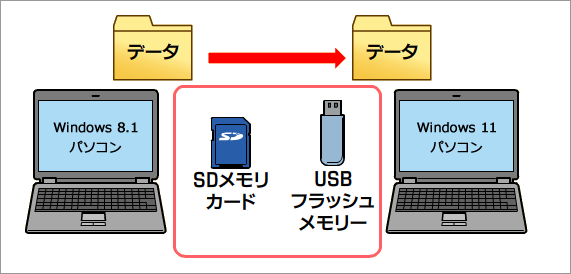
自分で作成した個人データには、文書、画像、音楽などのデータがあります。一般的には、文書データは「ドキュメント」フォルダー、画像データは「ピクチャ」フォルダー、音楽データは「ミュージック」フォルダーに保存されます。 しかし、それぞれデータを保存するときに、保存先を任意の場所に変更することができるのでバックアップし忘れないように気をつけましょう。
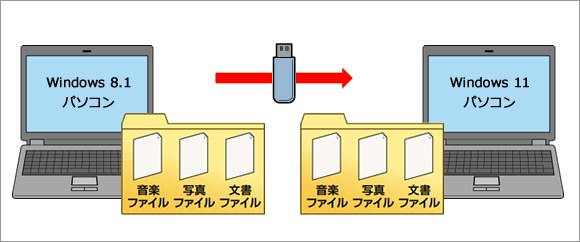
詳しくは、以下リンクを参照ください。
USBフラッシュメモリにデータを書き込む方法(ドラッグアンドドロップ)<Windows 8.1>
SDメモリカードにデータを書き込む方法(ドラッグアンドドロップ)<Windows 8.1>
「Microsoft(R)Office Word/Excel/PowerPoint(R)」のデータをバックアップする方法<Windows 8.1>
記録メディアにバックアップしたデータをパソコン本体に戻す方法<Windows 11>
インターネット関連 (お気に入り)
Windows 8.1パソコンの「Microsoft Edge」でお気に入りデータをエクスポートし、Windows 11パソコンの「Microsoft Edge」にインポートします。
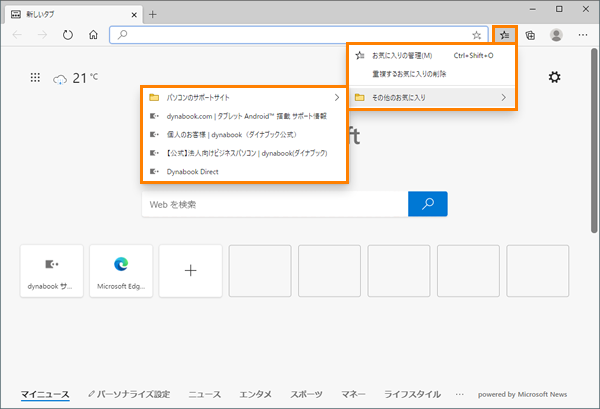
詳しくは、以下リンクを参照ください。
「Microsoft Edge」お気に入りをファイルにエクスポートする方法
「Microsoft Edge」お気に入りをファイルからインポートする方法
メール関連 (メールデータとアドレス帳)
お使いのメールソフトによって操作が異なります。
◆「Outlook」をお使いの場合
※メールアカウントの設定は移行できませんので、Windows 11パソコン上で設定が必要となります。
※「Outlook」のサポート窓口は、マイクロソフト社になります。また、dynabook 有料サポートサービスでも相談を承っております。
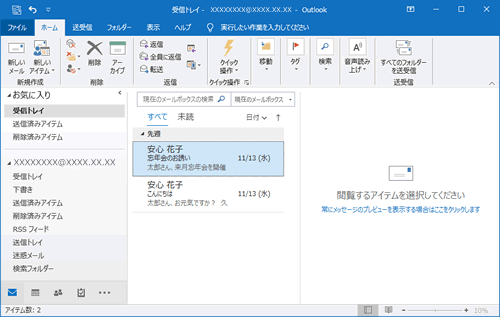
まずは、Windows 8.1パソコンの「Outlook」からデータをバックアップします。
詳しくは、以下リンクを参照ください。
「Microsoft(R)Outlook(R)2010」メールデータとアドレス帳をバックアップする方法
「Microsoft(R)Outlook(R)2013」メールデータとアドレス帳をバックアップする方法
「Microsoft(R)Outlook(R)2016」メールデータとアドレス帳をバックアップする方法
「Microsoft(R)Outlook(R)2019」メールデータとアドレス帳をバックアップする方法
つぎにWindows 11パソコンの「Microsoft Outlook」に復元します。
詳しくは、以下リンクを参照ください。Outlook 2019以降のバージョンも同様となります。
「Microsoft(R)Outlook(R)2019」バックアップデータを復元する方法
◆OS標準搭載の「メール」をお使いの場合
Windows 8.1でOS標準搭載の「メール」アプリをMicrosoft アカウントで使用している場合、新しいWindows 11の「メール」アプリでアカウントの設定をすると受信トレイなどのメールデータはそのまま反映されます。
筆ぐるめ関連 (住所録、レイアウト、差出人など)
当社のWindows 8.1パソコンには、一部のモデルを除き「筆ぐるめ」バージョン20~22がプレインストールされています。筆ぐるめデータの引っ越しについては、操作ガイドやヘルプを参照してください。
※「筆ぐるめ」のサポート窓口は、筆ぐるめ インフォメーションセンターになりますが、「筆ぐるめ」バージョン26以前についてのサポートは終了しております。dynabook 有料サポートサービスにご相談ください。
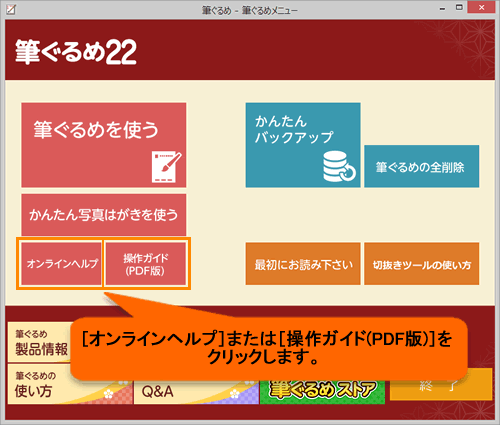
詳しくは、以下リンクを参照ください。
「筆ぐるめ Ver.22 for TOSHIBA」説明書(操作ガイド)やヘルプを起動する方法<Windows 8.1>
「筆ぐるめ Ver.21 for TOSHIBA」説明書(操作ガイド)やヘルプを起動する方法<Windows 8.1>
「筆ぐるめ Ver.20 for TOSHIBA」説明書(操作ガイド)やヘルプを起動する方法<Windows 8.1>
辞書データ
「Microsoft IME」のユーザー辞書機能を使用して単語を登録していた場合は、Windows 8.1パソコンで一覧を出力し、Windows 11パソコンに登録してください。
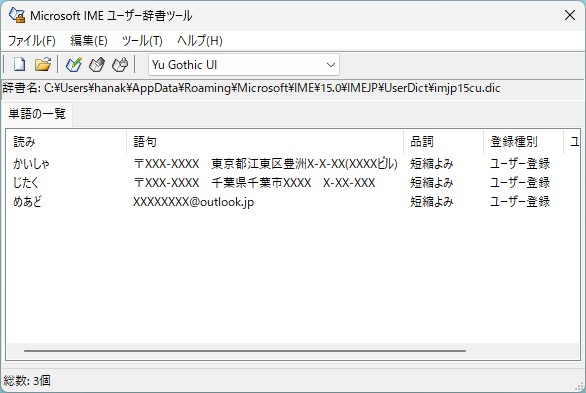
詳しくは、以下リンクを参照ください。
「Microsoft(R)IME」ユーザー辞書をバックアップする方法<Windows 8.1>
「Microsoft IMEユーザー辞書ツール」バックアップした単語を復元する方法<Windows 11>
